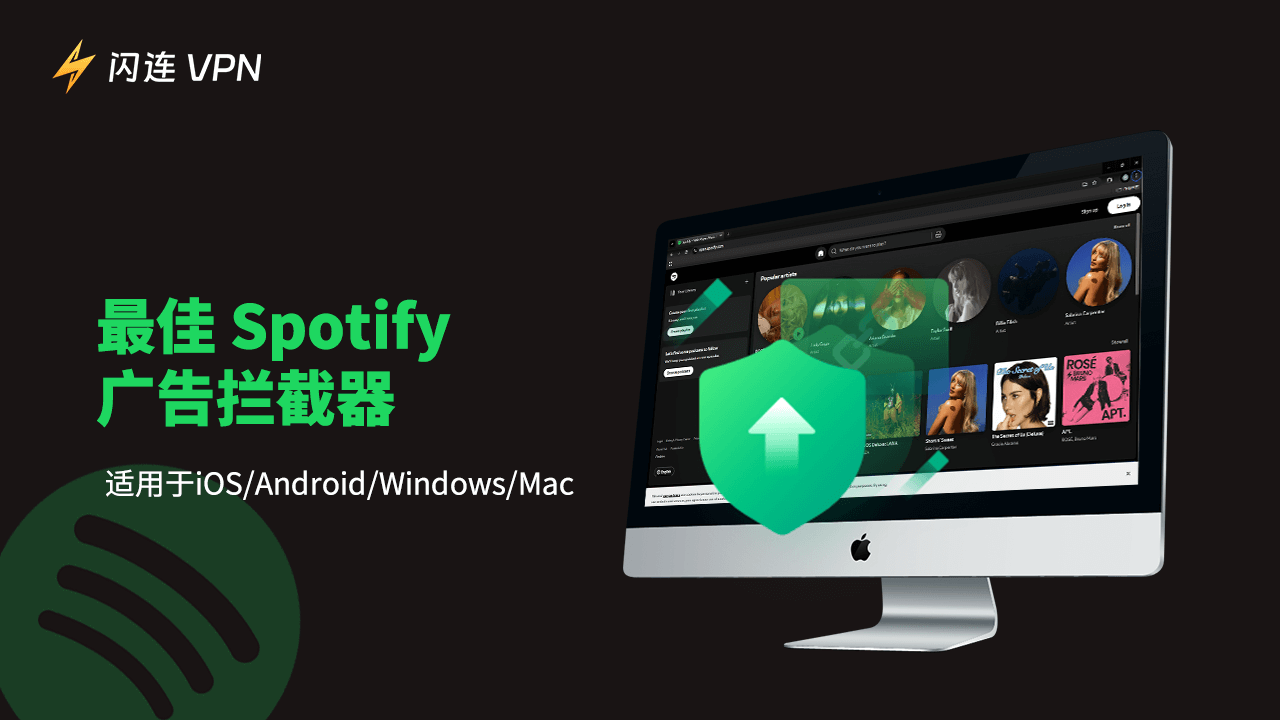Spotify的免费版本插入了许多广告,严重影响了您的听歌体验。如果您来到这里,您可能在寻找一种可以屏蔽Spotify广告的工具,以获得流畅的听觉体验。
本文介绍了三款Spotify广告拦截器,并解释了如何在不同的浏览器上添加扩展程序。请继续阅读,找到最适合您的工具。
选择Spotify广告拦截器前需要了解的事项
大多数Spotify广告拦截器是扩展程序,并且仅适用于浏览器,这意味着您只能在Spotify网站上使用它们。此外,它们大多数都是免费的,且安装和使用都很简单。
如果您希望在移动应用或客户端的Spotify去广告听歌,我们建议您订阅Spotify Premium计划,这样更安全且更方便。
然而,广告拦截器并不会保护您的数据和隐私,您可以与VPN一起使用它们,确保流畅和安全的听歌体验。
小贴士:
闪连VPN(LightningX VPN)是解锁和保护Spotify的最佳VPN。它使用最安全的VPN协议,如WireGuard。您可以通过它将IP地址更改为50多个国家的2000多个服务器。而且,它兼容大多数平台,如Windows、macOS、Linux、iOS、Android、Apple TV和Android TV。这个工具非常易于使用,并提供了许多优惠和免费试用。

最佳Spotify广告拦截器
以下是适用于Spotify的最佳广告拦截器,包括VPN和扩展程序。比较它们的优缺点,然后选择最适合您的一个。
Spotify Ad Blocker – Blockify
- 扩展支持:Chrome、Microsoft Edge、Brave、Opera GX、Vivaldi
- 应用或桌面:不支持
- 兼容设备:Windows、macOS、Linux
Spotify广告拦截器是一个有效的Spotify广告拦截扩展程序。它在Chrome Web Store上获得了大量的好评。
该工具可以有效屏蔽Spotify网站上的几乎所有广告。它体积小巧,易于安装。一旦您将此扩展程序添加到浏览器中,关闭网页后,它将后台运行。
优点:
- 有效屏蔽音频和视频广告
- 易于使用
- 相对安全
缺点:
- 可能导致Spotify卡顿
- 不支持桌面或应用程序
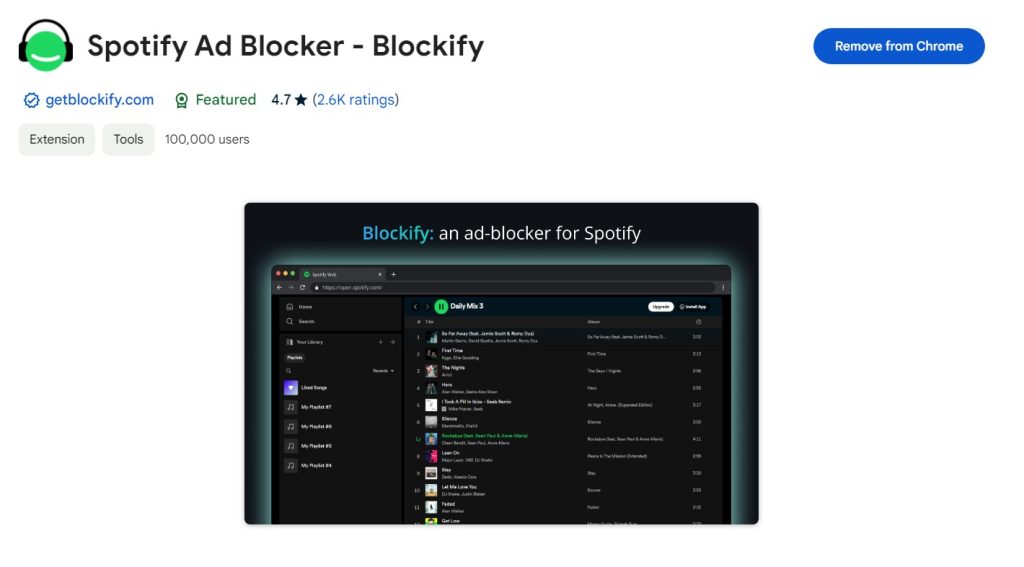
Total Adblock
- 扩展支持:Chrome、Firefox、Microsoft Edge、Opera GX、Safari
- 应用:有
- 兼容设备:Windows、macOS、iOS、Android
Total Adblock也是一个有效的Spotify广告拦截工具。它帮助您在Spotify上获得良好的听歌体验。对大多数用户而言,它运行流畅,不会造成问题。
这个广告拦截器需要收费,但不仅可以屏蔽Spotify上的广告,还能在其他应用程序(如YouTube)中使用。
不过,您只能通过设置扩展程序来屏蔽Spotify网站上的广告,因为它无法直接控制Spotify应用程序或桌面上的广告。
优点:
- 平稳地屏蔽广告
- 功能丰富
- 提供7天免费试用
- 支持应用程序
缺点:
- 不支持桌面
- 无法屏蔽Spotify桌面或应用上的广告
相关阅读:使用免费的 YouTube 广告拦截器屏蔽 YouTube 广告
uBlock Origin
- 扩展支持:Chrome、Firefox、Edge、Opera、Safari、Chromium
- 应用或桌面:不支持
- 兼容设备:Windows、macOS、iOS、Android
uBlock Origin是一个在多个流行浏览器中支持的扩展程序。它可以阻止大多数广告、跟踪器、恶意软件或其他烦人的内容,您可以用它来停止Spotify上的广告。
它不仅过滤Spotify上的广告,还能过滤YouTube、Facebook、Twitter、Instagram等平台上的广告。同时,uBlock Origin是免费的且用户友好。它是获得良好听歌体验的一个不错选择。
优点:
- 轻量且有效
- 免费和开源
- 保护您的隐私
缺点:
- 不支持应用程序或桌面
- 可能导致网站卡顿
如何在不同浏览器上使用Spotify广告拦截器
在Web浏览器上屏蔽Spotify广告效果很好。一旦您选择了一个扩展程序,将其设置到浏览器中并访问Spotify网站,就可以享受无广告的音乐。以下是如何在Chrome、Opera GX(或Opera)和Firefox上使用扩展程序的步骤。
Chrome
以下是在Chrome浏览器中使用广告拦截扩展程序的方法。
步骤 1:打开Chrome浏览器,在页面右上角点击三个点,这将打开应用菜单。
步骤 2:从菜单中选择“扩展程序”,然后选择“访问Chrome网上应用店”。
步骤 3:在应用商店中搜索扩展程序。
步骤 4:从搜索结果中选择并将其添加到Chrome浏览器中。现在,您可以访问Spotify网站并顺利享受无广告的音乐。
Opera GX
Opera GX使用与Chrome相同的引擎,因此它们共享相同的扩展商店。以下是在Opera GX中设置扩展程序的方法。
步骤 1:在设备上打开Opera GX浏览器。
步骤 2:点击左侧的“扩展程序”按钮。
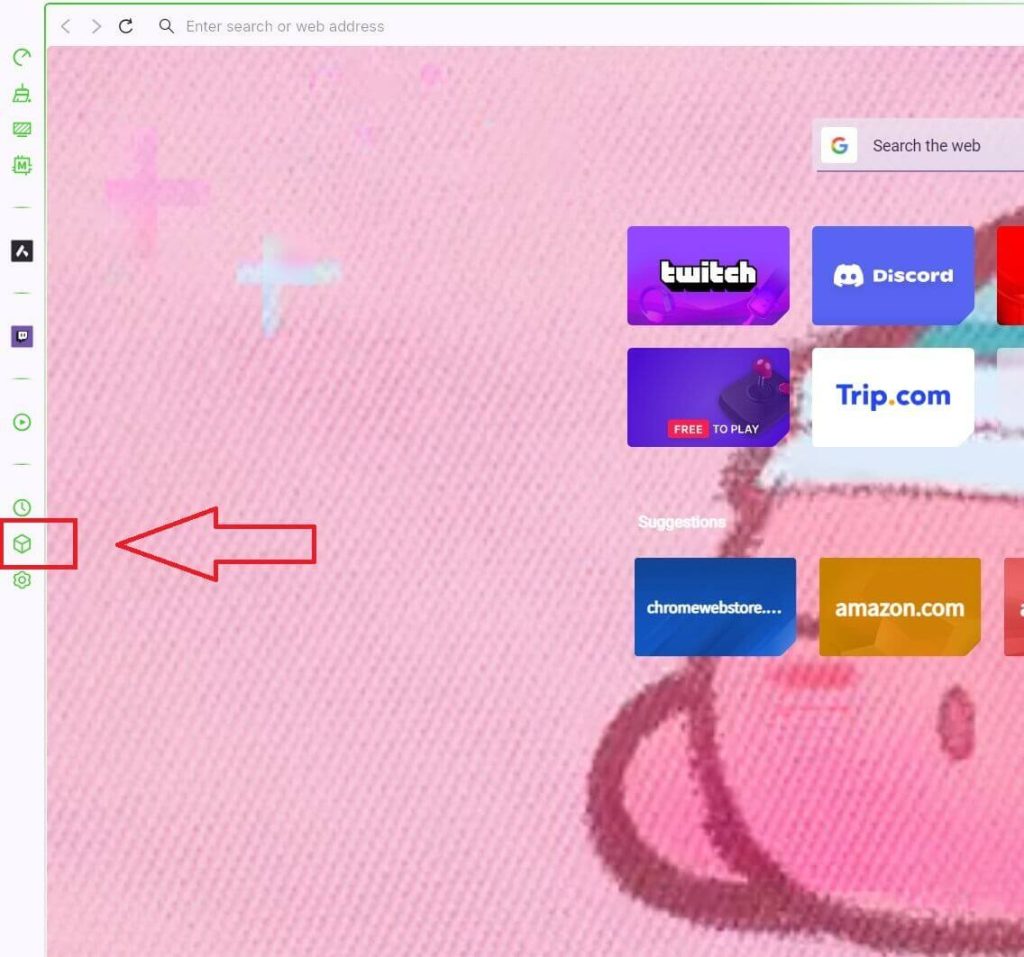
步骤 3:在左侧点击“获取更多扩展程序”。扩展商店将会打开。
步骤 4:在搜索框中搜索扩展程序,然后将其添加到Opera GX浏览器中。
步骤 5:如果扩展程序在Opera GX的插件商店中不受支持,请点击页面底部的“Chrome网上应用店”链接,然后将扩展程序添加到Opera GX。
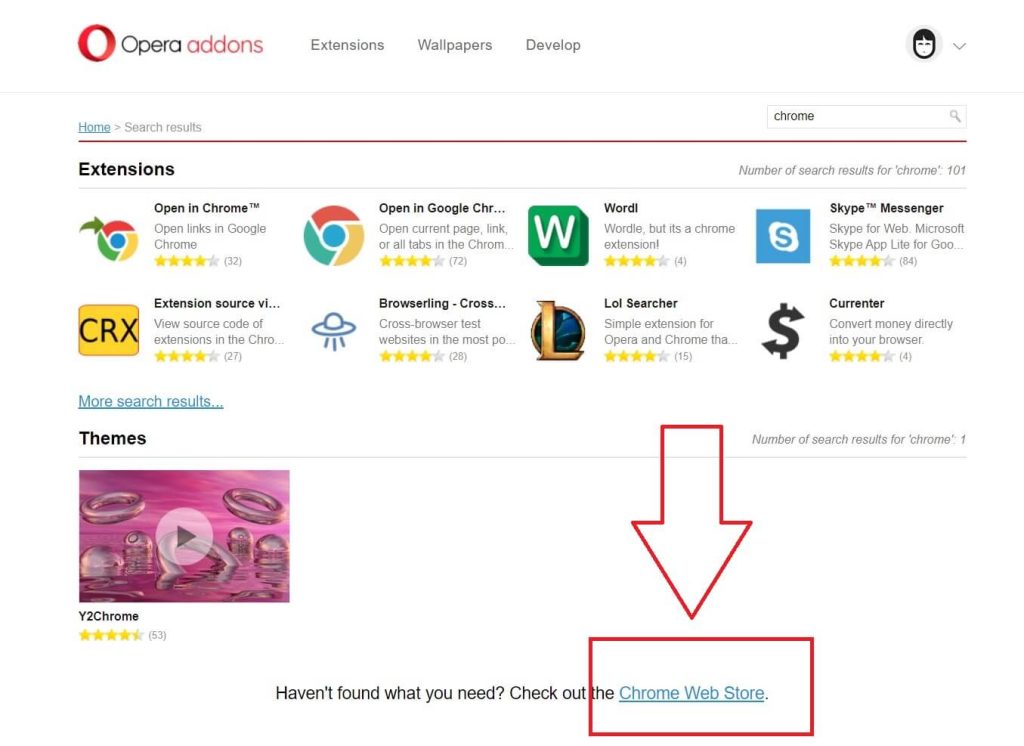
Firefox
步骤 1:打开Firefox浏览器,点击页面右上角的扩展图标(一个拼图按钮)。
步骤 2:在搜索框中搜索扩展程序并从搜索结果中选择。
步骤 3:将扩展程序添加到Firefox浏览器中。现在,您可以访问Spotify网站,享受无广告的音乐。
使用Spotify广告拦截器的提示
定期检查更新:及时检查扩展程序更新可以帮助您有效屏蔽广告并避免安全风险。
使用VPN:当您使用广告拦截扩展程序时,一些恶意活动可能会进入您的设备。采用VPN工具可以避免这种情况。例如,您可以使用安全性高的LightningX VPN。
在使用前删除其他广告拦截器:如果您已经在浏览器中添加了其他广告拦截扩展程序,请删除它们,因为它们会与新添加的扩展程序发生冲突。
结论
您可能已经选择了最喜欢的Spotify广告拦截器。您可以将其添加到浏览器中,享受听觉盛宴。
然而,我们仍然强烈建议您订阅Spotify Premium,因为它能为您提供最佳的无广告音乐体验。